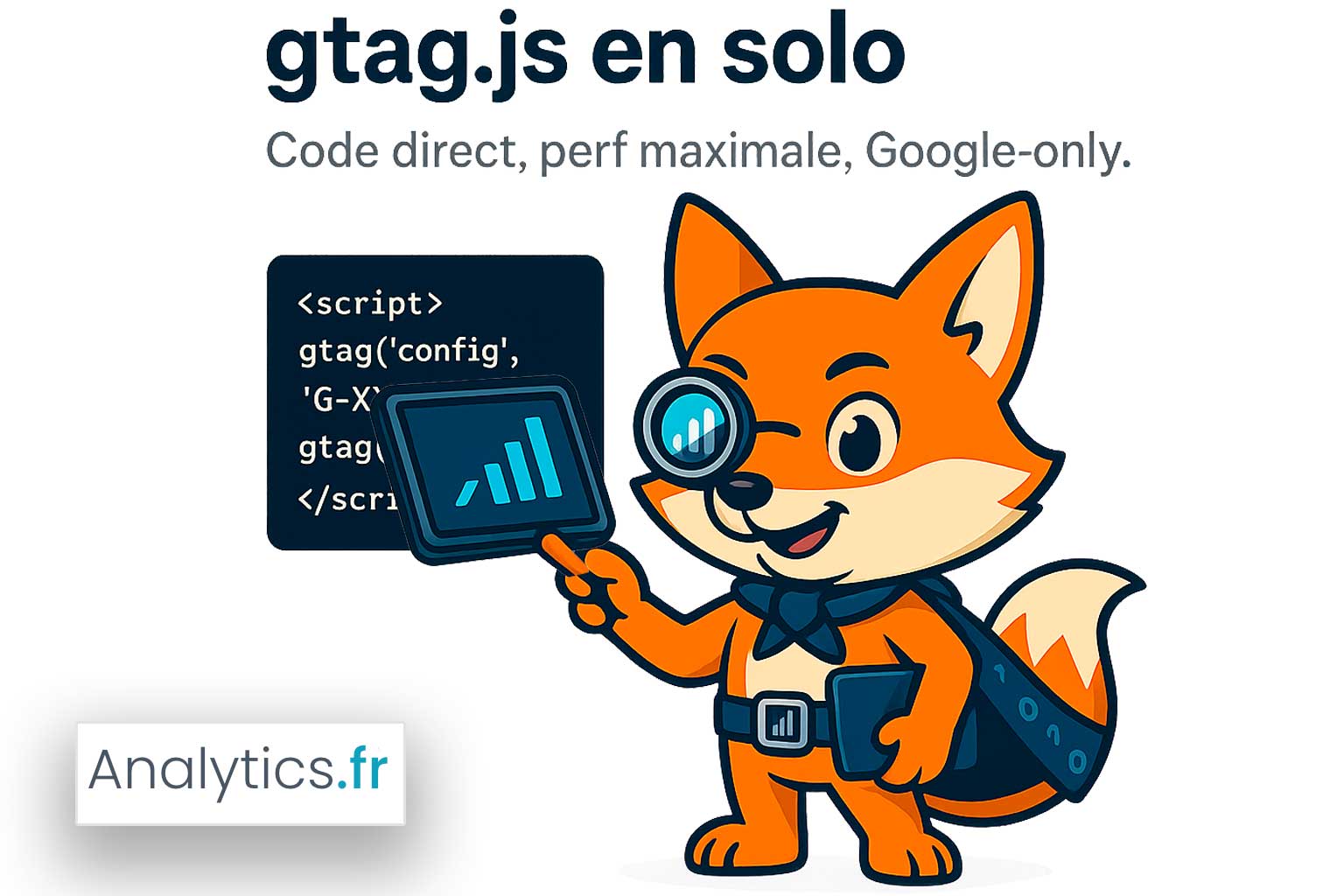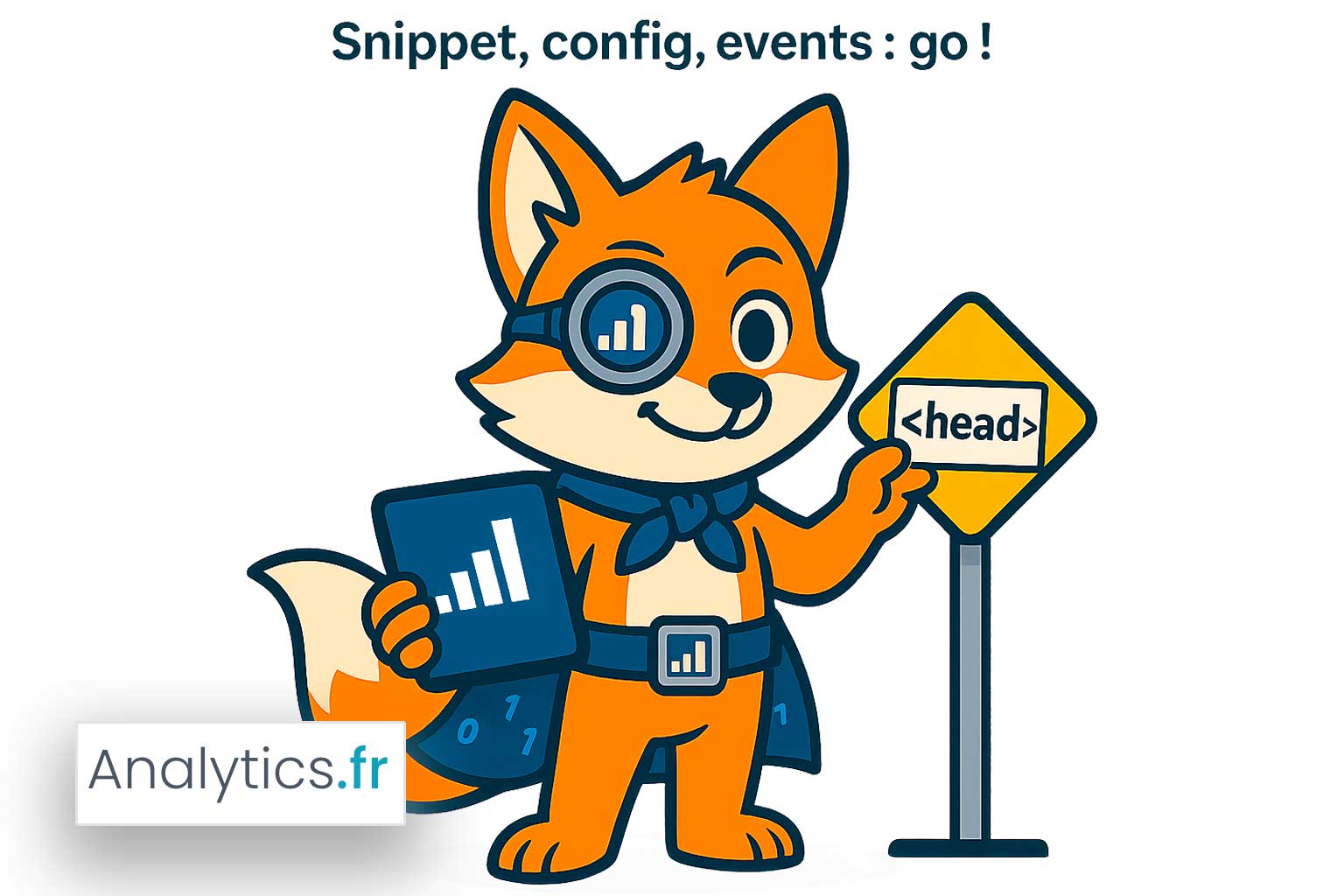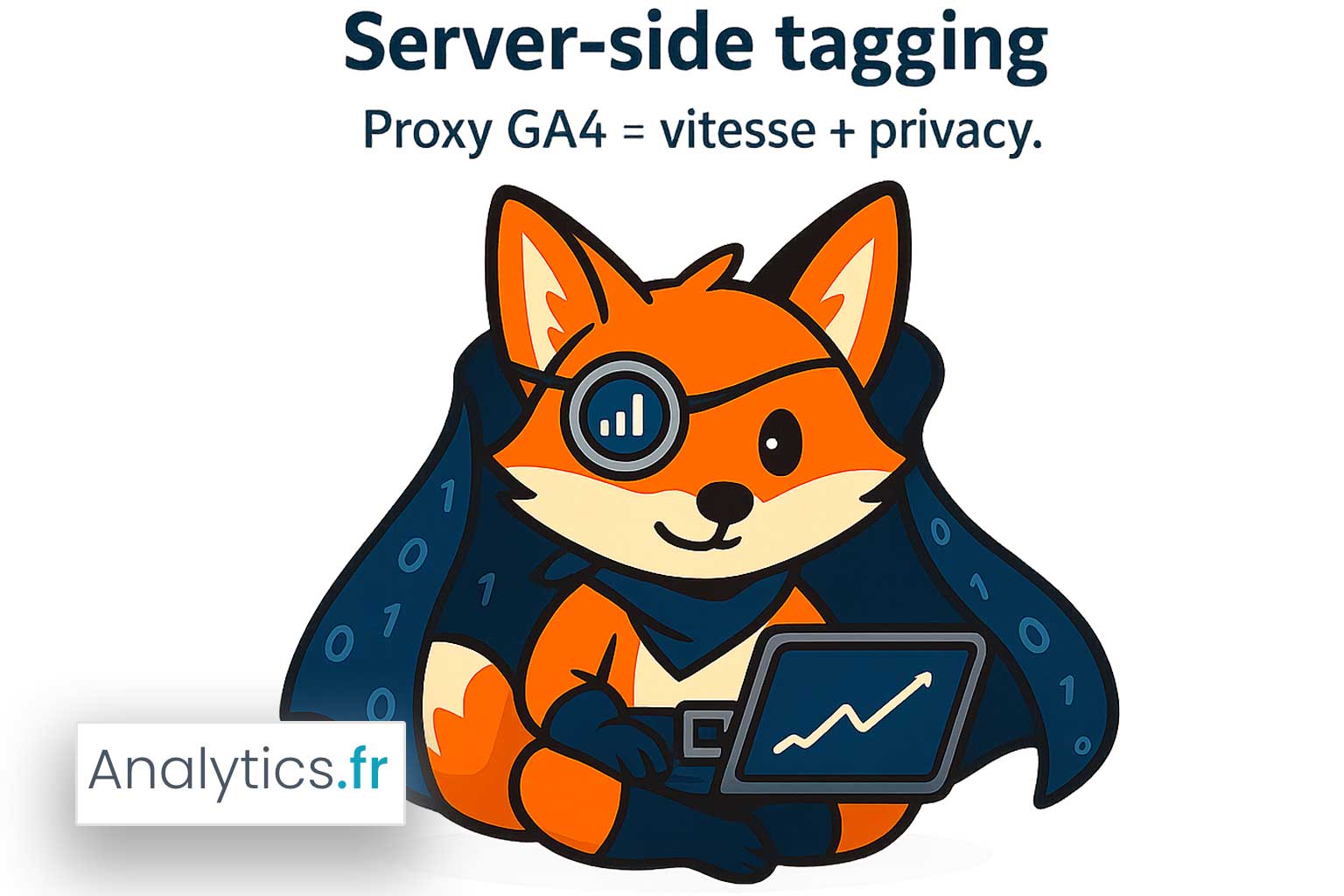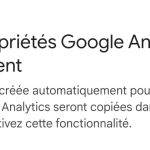Taggage Web : gtag.js de Google Analytics ou Google Tag Manager ?
Points abordés dans cet article
- Choisir entre gtag.js et Google Tag Manager ? Le guide express 👇
- Pourquoi lire ce guide ?
- 1. Balise Google : la base commune
- 2. Option A – gtag.js « pur »
- 3. Option B – Google Tag Manager
- 4. Cas des CMS / site builders
- 5. Decision-matrix : quel taggage pour quel contexte ?
- 6. L’implémentation pas-à-pas
- 7. Au-delà du client : penser server-side
- 8. FAQ de décision rapide
- Glossaire express
Mis à jour le 21 juillet 2025

Choisir entre gtag.js et Google Tag Manager ? Le guide express 👇
Passer à Google Analytics 4, c’est adopter le tout event-based. Reste à décider : balise
gtag.js placée « en dur » ou
pilotage central via Google Tag Manager ? Ce guide gratuit pose les
avantages, limites et bonnes pratiques 2025 de chaque option.
- Rappel clair : rôle du Google tag & notion de flux de données.
- gtag.js décrypté : structure, placement, pièges & debug.
- GTM sous le capot : conteneur, déclencheurs, workflow multi-équipes.
- Comparatif 60 s : gouvernance, roadmap, RGPD/server-side, budget temps.
- Check-lists prêtes à l’emploi pour chaque implémentation.
- Feuille de route 2025+ : tagging server-side, Consent Mode v2, migration fluide.
Ce guide est fait pour vous si :
vous implémentez GA4 « from scratch », hésitez à migrer un gtag.js existant
ou cherchez des critères concrets (performance, gouvernance, time-to-market) pour
trancher — ou combiner — les deux méthodes.
➡️ À la fin de votre lecture, le choix entre « gtag.js pur » et « GTM first » deviendra
une décision éclairée, alignée sur vos ressources & vos ambitions data.
Pourquoi lire ce guide ?
Passer à Google Analytics 4, c’est accepter un nouveau paradigme : tout est event-based, et votre tag devient la porte d’entrée unique de la donnée. Reste un choix stratégique : implanter la balise gtag.js « en dur » ou centraliser la gestion via Google Tag Manager (GTM). Les deux approches sont gratuites, validées par Google… et pourtant radicalement différentes sur la maintenance, la flexibilité et la gouvernance.
Ce que vous allez trouver dans ce guide
- Un rappel express sur le rôle de la balise Google et la notion de flux de données.
- gtag.js décrypté : structure du script, bonnes pratiques de placement, pièges courants (debug, versions, redondance).
- Google Tag Manager sous le capot : conteneur, déclencheurs, workflow à plusieurs équipes, compatibilité balises tierces.
- Un comparatif décisionnel « en 60 s » (budget temps, gouvernance, roadmap analytics, contraintes RGPD/server-side).
- Check-lists d’implémentation pour chaque option : du copier-coller du snippet jusqu’au test final dans DebugView.
- Feuille de route évolutions 2025+ : server-side tagging, Consent Mode v2, upgrade progressif de gtag vers GTM.
Ce guide est fait pour vous si…
…vous déployez GA4 sur un site « from scratch », ou si vous hésitez à migrer un gtag.js déjà en place vers une stack GTM plus complète. Marketeur, développeur front, consultant data : chacun trouvera des critères concrets (temps de mise en œuvre, gouvernance, performance) pour choisir — ou combiner — les deux méthodes.
En résumé : à la fin de votre lecture, le choix entre « gtag.js pur » et « Tag Manager first » ne sera plus un pari à l’aveugle mais une décision éclairée, alignée sur vos ressources et vos ambitions data.
1. Balise Google : la base commune
1.1 Qu’est-ce que le « Google tag » ?
Depuis 2023, Google unifie tous ses produits de mesure derrière un snippet unique baptisé <script… gtag.js>, souvent abrégé « Google tag ». Une seule inclusion dans le <head> peut :
- envoyer des hits GA4 (pages vues, events, conversions),
- Tansporter vos signaux Google Ads pour le suivi de campagnes et les listes de remarketing,
- propulser des données vers d’autres destinations Google Marketing Platform (Floodlight, Campaign Manager 360, etc.).
En d’autres termes, un seul tag = zéro redondance, moins de JavaScript, des temps de chargement allégés.
1.2 Où récupérer le snippet ?
- Dans Google Analytics 4
- Admin → Flux de données Web.
- Copiez l’ID de mesure au format
G-XXXXXXXXXX. - L’interface vous fournit immédiatement le bloc
<script async src="https://www.googletagmanager.com/gtag/js?id=G-…" />+ l’initialisationgtag('config', …).
- Dans Google Ads
- Outils → Résumé des balises → choisissez « Balise Google ».
- Vous obtiendrez le même snippet, mais pré-configuré avec votre
AW-XXXXXXXXX.
Astuce : si vous pilotez à la fois Ads et GA4, il suffit d’un seul snippet dans le code ; on ajoutera ensuite les destinations supplémentaires via l’appel gtag('config', 'AW-…') ou depuis l’interface produit (plus propre).
<!-- Loader asynchrone --> <script async src="https://www.googletagmanager.com/gtag/js?id=G-ABCD1234"></script> <script> window.dataLayer = window.dataLayer || []; function gtag(){dataLayer.push(arguments);} gtag('js', new Date()); /* Plusieurs destinations, même snippet */ gtag('config', 'G-ABCD1234'); // GA4 gtag('config', 'AW-987654321'); // Google Ads </script> 1.3 Enhanced Measurement : l’automatisme GA4
Dès que la balise est installée, GA4 active par défaut le module Enhanced Measurement :
page_viewpour chaque changement d’URL, y compris en single-page app,scrolldéclenché à 90 % de profondeur,outbound_clicksur tout lien externe,file_download(PDF, DOCX, ZIP, etc.),video_start / progress / completesur les players HTML5,site_searchquand un paramètreq,sousearchest présent dans l’URL.
Vous pouvez décocher au cas par cas dans l’interface ; le code reste intact.
1.4 Pourquoi c’est incontournable, même avec GTM ?
Que vous optiez pour gtag.js « en dur » ou pour un container Google Tag Manager, la Google tag constitue toujours la brique technique de base. GTM ne fait qu’injecter le snippet pour vous, mais la logique d’envoi reste la même :
- un
loaderasynchrone hébergé par Google ; - un
dataLayercommun à GTM et à gtag.js ; - des appels
gtag('event', …)ou des balises GTM pour pousser les hits.
1.5 À retenir
La Google tag est le socle universel : une fois en place, vous pouvez choisir de la piloter « à la main » (gtag.js) ou via une console no-code (GTM). Dans les deux cas, Enhanced Measurement vous offre un tracking de base prêt à l’emploi — aucune ligne supplémentaire pour les pages vues, scrolls ou clics sortants.
2. Option A – gtag.js « pur »
2.1 Définition express
gtag.js est un framework JavaScript léger qui poste vos hits directement vers les destinations Google (GA4, Ads, Floodlight, etc.).
Aucun intermédiaire : le navigateur charge le snippet → exécute gtag() → envoie les données.
2.2 Comment ça tourne ?
- Insertion du loader asynchrone dans le
<head>. - Initialisation :
gtag('config','G-XXXX')(ouAW-…). - Déclenchement d’événements via
gtag('event','…', { … })depuis le code front (ou via un dataLayer.push).
2.3 Avantages clés
- Ultra-rapide : pas de couche GTM ; un seul fichier JS, chargé async et mis en cache par Google.
- Timing au millimètre : idéal pour les SPA, générateurs statiques, sites Jamstack où vous contrôlez chaque hook de rendu.
- Surface d’attaque réduite : moins de JS tiers, donc moins de risques de conflits ou d’erreurs de balise.
2.4 Limites (à ne pas ignorer)
- Google-only : impossible d’y coller un pixel Meta, LinkedIn ou Hotjar sans rajouter d’autres scripts externes.
- Chaque évolution = nouveau déploiement de code : ajout d’un event, renommage de paramètre… → commit, review, build, mise en production.
- Pas de console visuelle : pas de système de droits, d’historique ou de sandbox out-of-the-box.
2.5 Exemple d’implémentation minimaliste
<!-- head commun à toutes les pages --> <script async src="https://www.googletagmanager.com/gtag/js?id=G-AB12CD34"></script> <script> window.dataLayer = window.dataLayer || []; function gtag(){dataLayer.push(arguments);} gtag('js', new Date());
/* Destination principale : GA4 */
gtag('config', 'G-AB12CD34', {debug_mode: true});
2.6 À retenir
gtag.js « pur » brille par sa légèreté et son contrôle total du code – parfait pour les développeurs qui gèrent un seul stack Google et déploient en CI/CD. En revanche, si votre équipe marketing veut piloter les pixels sans repasser par Git, ou si vous multipliez les partenaires publicitaires, un gestionnaire de balises deviendra vite indispensable.
3. Option B – Google Tag Manager
3.1 Définition rapide
Google Tag Manager (GTM) est un tag-management system gratuit : vous y déclarez balises, déclencheurs et variables depuis une interface Web sans toucher au code source. Le conteneur publié orchestre ensuite tous les scripts du site.
3.2 Comment ça marche ?
- Un unique snippet conteneur à copier :
<!-- head -->
<script src="https://www.googletagmanager.com/gtm.js?id=GTM-XXXX" async></script>
<!-- body -->
<noscript><iframe src="https://www.googletagmanager.com/ns.html?id=GTM-XXXX" height="0" width="0"></iframe></noscript> - Toutes les balises (GA4, Ads, Meta Pixel, Hotjar…) sont créées/paramétrées dans l’UI GTM.
- Un clic « Publish » pousse la nouvelle version du conteneur sur le site.
3.3 Avantages clés
- No-code pour l’équipe marketing : interface visuelle, Version History, Workspaces, mode Preview/Debug intégrés.
- Universalité : accepte les balises Google et tierces + HTML/JS personnalisé (Custom HTML Tag).
- Chargement asynchrone : toutes les balises se déclenchent hors du flux de rendu → gains de performance.
3.4 Limites à connaître
- Courbe d’apprentissage : déclencheurs, dataLayer, nomenclature… un minimum de gouvernance est nécessaire.
- Spaghetti risk : sans conventions (naming, commentaires, accès), le conteneur peut devenir illisible.
3.5 Workflow condensé
- Créer un conteneur GTM (Web ou Server).
- Ajouter le snippet <head> + <body> sur toutes les pages.
- Preview pour tester ; corriger si besoin.
- Publish : une nouvelle version est archivée automatiquement.
3.6 Exemple concret : balise GA4 « Configuration »
TAG : Google Analytics: GA4 Configuration ID : G-AB12CD34 Fields: debug_mode = true
TRIGGER : All Pages (Page View)
gtag('config','G-AB12CD34') injecté sur toutes les pages.3.7 À retenir
GTM est la boîte à outils rêvée pour des équipes pluridisciplinaires : marketers autonomes, développeurs rassurés, gouvernance native. Investissez dans un naming convention + un dataLayer propre, et vous gagnerez des heures (et des nerfs) à chaque nouvelle campagne ou partenaire publicitaire.
4. Cas des CMS / site builders
Sur les CMS type WordPress, Shopify ou d’autres, l’installation de la balise Google se résume souvent à un champ « ID de mesure ». Voici l’option la plus efficace par grand écosystème :
| Plate-forme | Méthode la plus simple | Pourquoi ? |
|---|---|---|
| WordPress + plugin GA (ex. Site Kit, GAinWP…) |
Coller l’ID de mesure dans le plugin |
Zéro code ; active Enhanced Measurement & Consent Mode d’un clic |
| Shopify | Admin → Settings ▸ Customer events & pixels Ajouter l’ ID |
JavaScript hébergé & sécurisé par Shopify ; passe la validation PCI et empêche la sur-injection |
| Webflow / Wix | Bloc Custom Code ou conteneur GTM | Souplesse pour injecter d’autres pixels (Meta, TikTok), scripts A/B test, etc. |
4.1 Le pro-tip
Même si votre CMS accepte l’ID GA4 « out-of-the-box », rien ne vous empêche d’embarquer un conteneur GTM dans le même gabarit. Vous cumulez alors :
- l’installation flash de GA4 (mesures auto & Consent Mode) ;
- la flexibilité de GTM pour :
- déployer des pixels tiers ;
- pousser un
dataLayerpersonnalisé ; - versionner/déboguer sans repasser par le CMS.
En bref : champ ID pour la rapidité, GTM pour la scalabilité. Combinez les deux et vous aurez à la fois la simplicité du builder et la puissance d’un TMS complet.
5. Decision-matrix : quel taggage pour quel contexte ?
Pas de solution « one-size-fits-all ». Le choix dépend de vos ressources techniques, du volume de balises à piloter et du time-to-market attendu. La matrice ci-dessous vous aide à trancher en 30 s :
| Critère clé | gtag.js pur | Google Tag Manager | Champ « ID » dans CMS |
|---|---|---|---|
| Compétences dispo | Dév. JS à l’aise pour push() & versioning Git |
Équipe marketing & dév. légers (UI no-code) | Aucun dev – 100 % drag & drop |
| Autres pixels (Meta, TikTok…) | Non (Google-only) | Oui : +200 templates & HTML custom | Variable (parfois via plugins) |
| Fréquence de mise à jour | Rare (≤ 1 release/mois) | Élevée (A/B tests, campagnes hebdo) | Occasionnelle |
| Performance / poids JS | 🏆 Minimal – aucun intermédiaire | Asynchrone, mais script initial +1 ko | Script hébergé par le CMS |
| Gouvernance / droits | Git ou FTP ; pas de console | Workspaces, rôles, versions intégrés | Permissions propres au CMS |
| Cas d’usage typique | Single-page app, microsite statique | E-commerce multi-campagnes, scale-up | Blog WordPress, boutique Shopify |
5.1 Scénarios flash
- Startup sans dev dédié : GTM pour tout gérer en autonomie marketing.
- Landing page 48 h avant pub TV :
gtag.jsdirect pour aller le plus vite possible. - WordPress avec Site Kit + besoins Meta Ads : laissez l’ID GA4 dans le plugin et greffez un conteneur GTM pour les pixels supplémentaires.
5.2 TL;DR
• gtag.js = minimaliste, hyper-perf, mais Google-only.
• GTM = tour de contrôle multimarques, versioning & debug.
• Champ ID CMS = setup ⚡ pour les bases, extensible ensuite.
6. L’implémentation pas-à-pas
Choisi ? Il ne reste qu’à brancher le flux de données. Suivez l’itinéraire adapté à votre stack :
6.1 Implémentation gtag.js (mode « natif »)
- Créer le flux Web GA4
Accès : Admin → Data Streams → Web → Add stream. Notez l’ID de mesure (formatG-XXXXXXX). - Déposer le snippet dans
<head>
Copiez/collez le bloc généré sur toutes les pages :<script async src="https://www.googletagmanager.com/gtag/js?id=G-AB12CD34"></script> - Inspecter dans DebugView
Depuis l’interface GA4, ouvrez Admin → DebugView. Rechargez le site : les hitspage_viewdoivent s’afficher en temps réel. - Enrichir votre plan de taggage
- Déclarez les évènements recommandés :
login,search,purchase… - Poussez vos custom events (
cust_banner_dismissed) avec leurs paramètres métier.
- Déclarez les évènements recommandés :
Tip : pour les apps SPA ou générateurs statiques, déclenchez gtag('config') à chaque transition de page virtuelle pour éviter les sessions fantômes.
6.2 Implémentation avec Google Tag Manager
- Créer un conteneur « Web »
Tag Manager : Admin → + Create Account/Container. Choisissez Web. - Ajouter les snippets GTM
Collez les deux extraits fournis :<!-- GTM – HEAD -->Mettez la partie
noscripttout de suite après l’ouverture depour garantir la redondance. - Créer la balise de configuration GA4
- Dans GTM, Tags → New → Google Analytics: GA4 Configuration.
- Renseignez l’ID de mesure récupéré plus haut (ou plusieurs IDs via
send_to). - Cochez Enable Enhanced Measurement si la case apparaît (certaines versions récentes l’activent par défaut).
- Déclencheur : All Pages.
- Tester en mode Preview
Cliquez Preview, entrez l’URL du site, puis validez que la balise GA4 fire sur chaque vue et qu’aucune erreur n’apparaît. - Publier votre version
Submit → Publish. Ajoutez un nom clair (v1 – GA4 config + EM) et un descriptif : bon réflexe pour l’historique.
Tip : profitez de l’interface GTM pour paramétrer rapidement d’autres balises (Meta Pixel, LinkedIn Insight, scripts d’A/B testing) ; un seul déploiement, zéro retouche code.
En résumé : que vous optiez pour le minimalisme pur (gtag.js) ou la console multi-pixels (GTM), sécurisez toujours vos tests via DebugView avant production, puis documentez chaque ajout d’évènement 😉.
7. Au-delà du client : penser server-side
Placer vos balises dans le navigateur est simple, mais pas toujours optimal. Avec Google Tag Manager Server (sGTM), vous déplacez une partie du traitement vers un conteneur cloud installé sur votre propre domaine.
7.1 Pourquoi passer côté serveur ?
- Domaine de premier niveau : les requêtes partent de
stats.votresite.com. Résultat : moins de blocages par les adblockers et les navigateurs anti-tracking. - Performances : moins de JavaScript tiers exécuté sur la page, temps de chargement plus stable.
- Contrôle cookies & données : vous gérez la durée de vie, le contenu et l’anonymisation côté serveur avant de relayer vers GA4 ou Ads.
- Gouvernance : possibilité de filtrer, enrichir ou supprimer des paramètres sensibles (PII) avant qu’ils n’atteignent Google.
7.2 Budget & mise en place
sGTM s’exécute sur App Engine ou Cloud Run. Les coûts dépendent du volume d’appels :
| Niveau trafic | Exemple | Budget mensuel estimatif* |
|---|---|---|
| Blog < 50 k pages vues | Site vitrine, boutique niche | < 5 € (quotas gratuits GCP) |
| E-commerce moyen (500 k-1 M events) | Site catalogue, SaaS | 15-40 € |
| High-traffic (+10 M events) | Média, marketplace | 100 € et + |
*Tarifs 2025 GCP – hors stockage de logs. Optimisable via limiteur de QPS et cache Cloud Flare.
7.3 Workflow condensé
- Créer le conteneur Server (Tag Manager → Admin → + Container Type : Server).
- Déployer sur App Engine/Cloud Run via l’assistant one-click.
- Pointer votre sous-domaine (CNAME
stats.monsite.comvers l’URL GCP). - Migrer GA4 & Ads : dans le conteneur Web, changez la destination de transport (
transport_url) vers votre sous-domaine. - Limiter le trafic : gardez, dans un premier temps, uniquement la balise « GA4 Client ». Ajoutez d’autres tags (Meta, LinkedIn) au fur et à mesure.
- Monitorer : Console → Logs + rapport Realtime GA4 pour vérifier le routage.
7.4 Quand dire « oui » (ou pas) ?
- ✔ Oui si : vous subissez un fort tracking prevention (Safari / Firefox), vous voulez un domaine first-party et un contrôle RGPD granulaire.
- ✖ Pas prioritaire si : trafic modeste, budgets cloud serrés, besoin limité aux hits GA4 standard sans adblock critique.
TL;DR : le server-side tagging n’est pas obligatoire pour démarrer GA4, mais c’est votre meilleur atout long terme pour fiabiliser la donnée et préparer la fin des cookies tiers. Commencez léger (GA4 seul), mesurez le gain, puis ouvrez progressivement aux autres pixels.
8. FAQ de décision rapide
Besoin d’un verdict en 30 s ? Parcourez ces 10 questions/réponses pour savoir si vous devez rester en gtag.js, basculer sous Google Tag Manager… ou mixer les deux.
1. Puis-je mixer les deux ?
Oui. Cas courant : gtag.js pour une app mobile (via Firebase) et GTM pour le site Web. Inversement, GTM peut très bien déclencher un appel gtag('event',…) supplémentaire pour un tracking spécifique.
2. Et si je commence en gtag puis passe sous GTM ?
Importez simplement votre Measurement ID dans un tag « GA4 Configuration » GTM, testez en mode Preview, puis commentez (ou laissez en fallback) l’ancien snippet gtag.js. Zéro perte de données.
3. Performances : lequel est le plus rapide ?
Les deux snippets se chargent async. La différence vient surtout du nombre de balises : GTM centralise mais peut en déclencher beaucoup ; épurez votre conteneur pour garder un Time To Interactive bas.
4. Puis-je envoyer des événements personnalisés aussi vite avec GTM qu’avec gtag ?
Oui : créez un tag « GA4 Event », mappez vos paramètres, publiez. Aucun besoin de déployer du code front à chaque changement.
5. Que se passe-t-il côté RGPD/consentement ?
GTM ou gtag, même combat : vous devez déclencher la balise uniquement après consentement « analytics ». Avec GTM, gérez tout via un “Consent Initialization Trigger” ; avec gtag, ajoutez gtag('consent',…).
6. Dois-je dupliquer « Enhanced Measurement » si j’utilise GTM ?
Non. Activez EM soit dans le flux de données Web, soit dans un tag GA4 Configuration via GTM, mais pas les deux pour éviter les doublons.
7. Comment gérer plusieurs domaines ou sous-domaines ?
gtag.js : ajoutez gtag('set',{'cookie_domain':'auto'}). GTM : même réglage dans le tag GA4 → champ « Cookie Domain ». GTM facilite ensuite la déclinaison sur d’autres sites via exports de conteneur.
8. GTM alourdit-il vraiment mes pages ?
Le conteneur initial pèse < 50 kB gzip. Les ralentissements viennent plutôt des scripts tiers que vous y ajoutez. Auditez régulièrement votre conteneur pour ne garder que l’essentiel.
9. Puis-je utiliser le server-side tagging avec gtag seul ?
Oui, mais vous devrez tout de même déployer sGTM côté serveur ; le script client gtag enverra alors ses hits vers votre sous-domaine proxy via le paramètre transport_url.
10. Quelle est la meilleure méthode pour tester avant production ?
gtag.js : ajoutez debug_mode:true et contrôlez dans DebugView GA4.
GTM : utilisez Preview, vérifiez que les tags se déclenchent, puis publiez une nouvelle version. Bonus : l’extension Tag Assistant compile les deux.
Glossaire express
| Terme | Explication simple |
|---|---|
| JavaScript | Langage que les navigateurs comprennent pour exécuter de petits programmes sur les pages Web. |
| Google tag | Petit bout de code JavaScript que vous copiez dans votre site pour envoyer des infos à Google Analytics 4, Google Ads, etc. |
| gtag.js | Façon « manuel » d’utiliser le Google tag : vous ajoutez directement des commandes gtag('…') dans vos pages. |
| Google Tag Manager (GTM) | Outil gratuit avec une interface visuelle qui vous laisse ajouter ou modifier des codes de suivi sans toucher au code du site. |
| Conteneur GTM | Fichier unique téléchargé par votre site ; il renferme toutes les instructions créées dans GTM. |
| Tag / Balise | Une action précise, par ex. « envoyer une page vue à GA4 ». Chaque tag est déclenché par une règle. |
| Déclencheur (Trigger) | La règle qui dit quand un tag doit se lancer : au chargement de la page, lors d’un clic, d’un scroll, etc. |
| dataLayer | Un « panier » d’informations (tableau JavaScript) où votre site dépose des données que GTM ou gtag récupèrent ensuite. |
| Événement GA4 | Action d’un visiteur que vous suivez (clic, achat, scroll). Chaque événement porte un nom et peut contenir des détails (paramètres). |
| Enhanced Measurement | Fonction GA4 qui, une fois activée, enregistre automatiquement les pages vues, les scrolls, les téléchargements de fichiers, etc. |
| Consent Mode v2 | Fonction Google : attend ou limite la collecte tant que l’internaute n’a pas accepté les cookies, puis estime les données manquantes. |
| DebugView | Écran en temps réel dans GA4 qui montre immédiatement si vos propres tests arrivent bien dans la propriété. |
| User-ID | Identifiant unique (ex. N° client) que vous envoyez pour reconnaître la même personne sur plusieurs appareils. |
| Google signals | Données anonymes que Google possède déjà (si l’utilisateur est connecté) ; aident à connaître l’âge, le genre et les appareils utilisés. |
| sGTM / Server-side tagging | Version « sur votre serveur » de GTM : les requêtes partent de votre domaine, chargent plus vite et contournent certains bloqueurs de pubs. |
| Measurement ID | Code d’identification de votre propriété GA4 (format G-XXXXXXX) à mettre dans gtag ou GTM. |
| Data Stream | Canal d’arrivée des données dans GA4 : un flux pour le site Web, un autre pour l’app iOS, un autre pour Android, etc. |
| Transport URL | Adresse optionnelle qui fait passer les données par votre propre domaine (utile avec le server-side tagging). |